Mijn WordPress-wachtwoord in de database wijzigen
Volg de onderstaande stappen om een WordPress-wachtwoord bij te werken via de database. Dit is handig als je de e-mail voor het opnieuw instellen van het wachtwoord niet kunt ontvangen.
- Meld je aan bij phpMyAdmin.
Opmerking: Als je cPanel Hosting gebruikt, moet je de database selecteren voor je WordPress-site in de linkerkolom voordat je naar de volgende stap gaat.
- Selecteer in het zijbalkmenu de tabel _users.
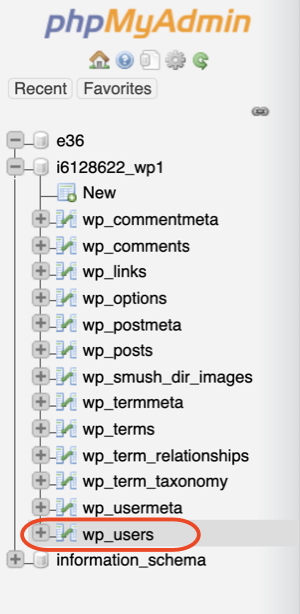
- Naast de gebruiker die je wilt bijwerken, selecteer Bewerken.
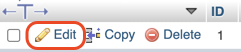
- Verwijder in de Waarde-kolom de inhoud van het vak user_pass.

- Voer je nieuwe wachtwoord in hetzelfde vakje in.

- Gebruik in de functiekolom het vervolgkeuzemenu en selecteer MD5.
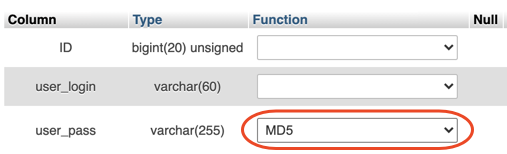
- Selecteer Ga .
Je kunt je nu aanmelden met je nieuwe wachtwoord.
Verwante stappen
Meer informatie
- Kun je je niet aanmelden bij WordPress? Zo ga je te werk.
- Als je hulp nodig hebt bij het wijzigen van je wachtwoord voor WordPress, kan ons team van WordPress Premium-ondersteuning je helpen.
- Je wachtwoord opnieuw instellen